คุณสามารถสร้างแผนภูมิใน Word ถ้าคุณมีข้อมูลจํานวนมากที่จะสร้างแผนภูมิ ให้สร้างแผนภูมิของคุณใน Excel แล้วคัดลอกจาก Excel ไปยังโปรแกรม Office อื่น วิธีนี้ยังเป็นวิธีที่ดีที่สุดถ้าข้อมูลของคุณมีการเปลี่ยนแปลงเป็นประจํา และคุณต้องการให้แผนภูมิของคุณแสดงตัวเลขล่าสุดเสมอ ในกรณีดังกล่าว เมื่อคุณคัดลอกแผนภูมิ ให้ลิงก์แผนภูมิกับไฟล์ Excel ต้นฉบับ
เมื่อต้องการสร้างแผนภูมิง่ายๆ ตั้งแต่เริ่มต้นใน Word ให้คลิก แทรก > แผนภูมิ แล้วเลือกแผนภูมิที่คุณต้องการ
-
คลิก แทรก > แผนภูมิ
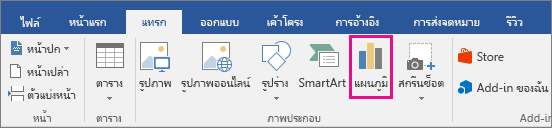
-
คลิกชนิดของแผนภูมิแล้วดับเบิลคลิกที่แผนภูมิที่คุณต้องการ
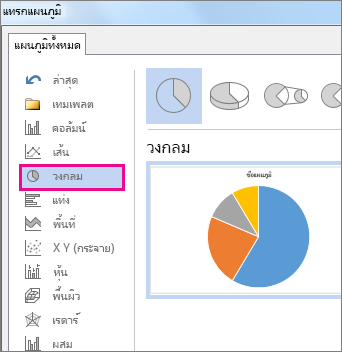
เคล็ดลับ: ให้ดูที่ ชนิดของแผนภูมิที่พร้อมใช้งาน เพื่อช่วยคุณตัดสินใจว่าแผนภูมิใดที่เหมาะกับข้อมูลของคุณที่สุด
-
ในสเปรดชีตที่ปรากฏขึ้น ให้แทนที่ข้อมูลเริ่มต้นด้วยข้อมูลของคุณ
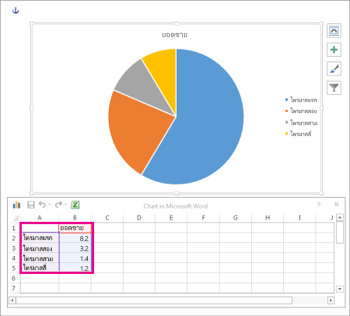
เคล็ดลับ: เมื่อคุณแทรกแผนภูมิ ปุ่มขนาดเล็กจะปรากฏขึ้นถัดจากมุมขวาบน ใช้ปุ่มองค์ประกอบแผนภูมิ



-
เมื่อคุณทำเสร็จแล้ว ให้ปิดสเปรดชีต
-
ถ้าคุณต้องการ ให้ใช้ปุ่ม ตัวเลือกเค้าโครง

คุณสามารถสร้างแผนภูมิใน Word หรือ Excel ถ้าคุณมีข้อมูลจํานวนมากที่จะสร้างแผนภูมิ ให้สร้างแผนภูมิของคุณใน Excel แล้วคัดลอกจาก Excel ไปยังโปรแกรม Office อื่น วิธีนี้ยังเป็นวิธีที่ดีที่สุดถ้าข้อมูลของคุณมีการเปลี่ยนแปลงเป็นประจํา และคุณต้องการให้แผนภูมิของคุณแสดงตัวเลขล่าสุดเสมอ ในกรณีดังกล่าว เมื่อคุณคัดลอกแผนภูมิ ให้ลิงก์แผนภูมิกับไฟล์ Excel ต้นฉบับ
เมื่อต้องการสร้างแผนภูมิง่ายๆ ตั้งแต่เริ่มต้นใน Word ให้คลิก แทรก > แผนภูมิ แล้วเลือกแผนภูมิที่คุณต้องการ
-
คลิก แทรก > แผนภูมิ

-
คลิกชนิดของแผนภูมิแล้วดับเบิลคลิกที่แผนภูมิที่คุณต้องการ
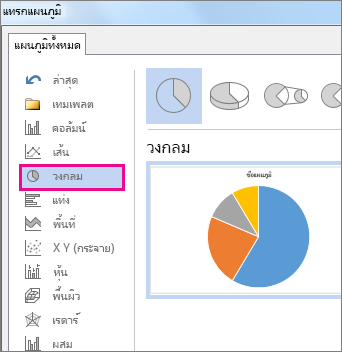
เคล็ดลับ: ให้ดูที่ ชนิดของแผนภูมิที่พร้อมใช้งาน เพื่อช่วยคุณตัดสินใจว่าแผนภูมิใดที่เหมาะกับข้อมูลของคุณที่สุด
-
ในสเปรดชีตที่ปรากฏขึ้น ให้แทนที่ข้อมูลเริ่มต้นด้วยข้อมูลของคุณ
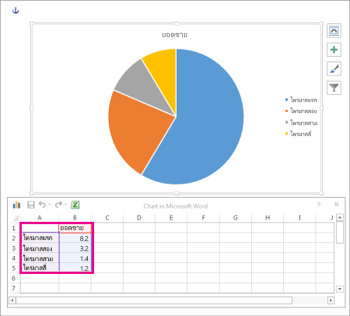
เคล็ดลับ: เมื่อคุณแทรกแผนภูมิ ปุ่มขนาดเล็กจะปรากฏขึ้นถัดจากมุมขวาบน ใช้ปุ่มองค์ประกอบแผนภูมิ



-
เมื่อคุณทำเสร็จแล้ว ให้ปิดสเปรดชีต
-
ถ้าคุณต้องการ ให้ใช้ปุ่ม ตัวเลือกเค้าโครง











